Outils informatiques à disposition
Cliquez sur la rubrique pour faire apparaitre le texte.Réunions à distance : Skype, Jitsi, Renater, Zoom
Pour les vidéoconférences et appels en ligne, plusieurs outils sont possibles.
Skype : très répandu, il s'agit d'un logiciel propriétaire (racheté par Microsoft), pas toujours performant lorsque la connexion Internet est de mauvaise qualité. Nécessite que toutes les personnes qui participent à la réunion installent le logiciel. https://www.skype.com/fr/
Jitsi : projet open source, gratuit, simplissime d’utilisation, aucun logiciel à installer ni de compte à créer, fonctionne bien avec quelques personnes (entre 3 et 5), gère mal les connexions de mauvaises qualités, ne permet pas d'enregistrer les réunions (enregistrement possible) et ne permet pas de faire des webinaires. Jitsi privilégie le butineur Chrome (Google!), est incompatible avec Firefox et Edge, ex internet explorer, mais fonctionne parfaitement avec Opera. Permet de partager une vidéo. Sinon, les mêmes fonctionnalité que Zoom: chat, lever la main, etc.) https://jitsi.org/
L'IRD a une plateforme Jitsi dédiée :
https://jitsi.ird.fr/
Jitsi sert aussi de plate-forme pour d'autres projets open-sources:
Rendez-vous: même qualités et mêmes qualités que Jitsi avec en Bonus: bénéficie des infrastructures de Renater et en Malus: réservé au personnel universitaire. Pour les motivé.e.s: https://rendez-vous.renater.fr/home/ ... Malheureusement les services Renater en général sont saturés en cette période de crise mais...
L'IRD s'est mis enfin à l'heure de jitsi! https://jitsi.ird.fr/ (peut-être après mes conseils en CHSCT à la gouvernance?). il faut toutefois montrer pattes blanches: paramètres d'identification IRD requis. L'IRD ne renseigne ni sur la qualité du service, ni sur le nombre de participants possible. J'en dirai plus après tests.
Framatalk: même qualités et mêmes défauts que Jitsi avec en Bonus: Francophone; permet d'ajuster la qualité vidéo en fonction de sa bande passante; plein de raccourcis clavier sympas; compatible Firefox; la fonction partage écran qui permet de partager un contenu (PPT, carnet de co-écriture, etc.); Très bien pour une petite réunion de travail à 4 ou 5, même dans la brousse la plus reculée numériquement fracturée. Le préféré de Louis. C'est ici: https://framatalk.org/accueil/fr/
Renavisio et Rendezvous : visioconférence pour la communauté Education-Recherche, demande la création de plein de comptes, d'autorisations. Assez complexe pour des personnes qui ne sont pas à l’aise en informatique pour configurer leurs machines. https://rendez-vous.renater.fr/home/ https://renavisio.renater.fr/
Zoom : logiciel propriétaire, fonctionne bien avec des connexions Internet de mauvaises qualités, permet de gérer de nombreux participant.e.s (jusqu'à 100), facile à utiliser.
NB : la personne qui organise la réunion doit se connecter via un compte Zoom (adresse mail + mot de passe, nécessite environ 2 minutes), par contre les invité.e.s à la réunion n'auront qu'à cliquer sur un lien sans devoir se connecter au site.
Version gratuite : 100 participant.e.s max, réunion jusqu'à 40 minutes (illimitée si seulement deux participant.e.s)
Version pro : 100 participant.e.s max, réunion jusqu'à 24 heures
Le LPED a souscrit à un forfait annuel pro. Pour bénéficiez des services associés, il faut vous connecter avec les paramètres suivants :
https://zoom.us/
Webex gratuit, permet des réunions avec de multiples utilisateurs, pas de retour encore sur la qualité audio et vidéo
https://cart.webex.com
Teams logiciel (Microsoft) utilisé par Valérie M., bons retours
https://products.office.com/fr-fr/microsoft-teams/group-chat-software
Skype : très répandu, il s'agit d'un logiciel propriétaire (racheté par Microsoft), pas toujours performant lorsque la connexion Internet est de mauvaise qualité. Nécessite que toutes les personnes qui participent à la réunion installent le logiciel. https://www.skype.com/fr/
Jitsi : projet open source, gratuit, simplissime d’utilisation, aucun logiciel à installer ni de compte à créer, fonctionne bien avec quelques personnes (entre 3 et 5), gère mal les connexions de mauvaises qualités, ne permet pas d'enregistrer les réunions (enregistrement possible) et ne permet pas de faire des webinaires. Jitsi privilégie le butineur Chrome (Google!), est incompatible avec Firefox et Edge, ex internet explorer, mais fonctionne parfaitement avec Opera. Permet de partager une vidéo. Sinon, les mêmes fonctionnalité que Zoom: chat, lever la main, etc.) https://jitsi.org/
L'IRD a une plateforme Jitsi dédiée :
https://jitsi.ird.fr/
Jitsi sert aussi de plate-forme pour d'autres projets open-sources:
Rendez-vous: même qualités et mêmes qualités que Jitsi avec en Bonus: bénéficie des infrastructures de Renater et en Malus: réservé au personnel universitaire. Pour les motivé.e.s: https://rendez-vous.renater.fr/home/ ... Malheureusement les services Renater en général sont saturés en cette période de crise mais...
L'IRD s'est mis enfin à l'heure de jitsi! https://jitsi.ird.fr/ (peut-être après mes conseils en CHSCT à la gouvernance?). il faut toutefois montrer pattes blanches: paramètres d'identification IRD requis. L'IRD ne renseigne ni sur la qualité du service, ni sur le nombre de participants possible. J'en dirai plus après tests.
Framatalk: même qualités et mêmes défauts que Jitsi avec en Bonus: Francophone; permet d'ajuster la qualité vidéo en fonction de sa bande passante; plein de raccourcis clavier sympas; compatible Firefox; la fonction partage écran qui permet de partager un contenu (PPT, carnet de co-écriture, etc.); Très bien pour une petite réunion de travail à 4 ou 5, même dans la brousse la plus reculée numériquement fracturée. Le préféré de Louis. C'est ici: https://framatalk.org/accueil/fr/
Renavisio et Rendezvous : visioconférence pour la communauté Education-Recherche, demande la création de plein de comptes, d'autorisations. Assez complexe pour des personnes qui ne sont pas à l’aise en informatique pour configurer leurs machines. https://rendez-vous.renater.fr/home/ https://renavisio.renater.fr/
Zoom : logiciel propriétaire, fonctionne bien avec des connexions Internet de mauvaises qualités, permet de gérer de nombreux participant.e.s (jusqu'à 100), facile à utiliser.
NB : la personne qui organise la réunion doit se connecter via un compte Zoom (adresse mail + mot de passe, nécessite environ 2 minutes), par contre les invité.e.s à la réunion n'auront qu'à cliquer sur un lien sans devoir se connecter au site.
Version gratuite : 100 participant.e.s max, réunion jusqu'à 40 minutes (illimitée si seulement deux participant.e.s)
Version pro : 100 participant.e.s max, réunion jusqu'à 24 heures
Le LPED a souscrit à un forfait annuel pro. Pour bénéficiez des services associés, il faut vous connecter avec les paramètres suivants :
- site : https://zoom.us/signin
- login : laura.march@ird.fr
- mdp : Zoom_lped_2020
https://zoom.us/
Webex gratuit, permet des réunions avec de multiples utilisateurs, pas de retour encore sur la qualité audio et vidéo
https://cart.webex.com
Teams logiciel (Microsoft) utilisé par Valérie M., bons retours
https://products.office.com/fr-fr/microsoft-teams/group-chat-software
Albums photos
Le LPED a souscrit à un forfait annuel. Pour bénéficiez des services associés, il faut vous connecter avec les paramètres suivants :
Pour toutes questions, commencez par consulter la FAQ qui est assez complète (en anglais, sorry) : https://www.yogile.com/faq
Album photo directement sur Yeswiki (completely opensource) 4 possibilités correspondants à quatretemplates (modèles d'affichage):
- template="photobox.tpl.html" les images sont affichés en mosaïque mais peuvent être vues en diaporama. La variante: galerie_photos.tpl est moins sympa à mon goût
- template="caroussel.tpl.html" les images s'affichent directement en diaporama
- template="photobox.tpl.html"
- template="liste_galerie.tpl.html" les images sont sous formes de vignettes sur la gauche et s'affichent en grand dans une réserve sur la droite
il faut créer aussi un bouton pour permettre le chargement de l'image:
texte qui apparaît dans le bouton Enfin, il faut une discipline: travailler les photos pour les alléger (passer de 2 à 6 Mo par photo à 200 ko)
Informations complémentaires auprès de Louis.
- site : https://www.yogile.com/
- login : laura.march@ird.fr
- mdp : yogile_lped_2020
Pour toutes questions, commencez par consulter la FAQ qui est assez complète (en anglais, sorry) : https://www.yogile.com/faq
Album photo directement sur Yeswiki (completely opensource) 4 possibilités correspondants à quatretemplates (modèles d'affichage):
- template="photobox.tpl.html" les images sont affichés en mosaïque mais peuvent être vues en diaporama. La variante: galerie_photos.tpl est moins sympa à mon goût
- template="caroussel.tpl.html" les images s'affichent directement en diaporama
- template="photobox.tpl.html"
- template="liste_galerie.tpl.html" les images sont sous formes de vignettes sur la gauche et s'affichent en grand dans une réserve sur la droite
il faut créer aussi un bouton pour permettre le chargement de l'image:
texte qui apparaît dans le bouton Enfin, il faut une discipline: travailler les photos pour les alléger (passer de 2 à 6 Mo par photo à 200 ko)
Informations complémentaires auprès de Louis.
Espaces de stockage
Stocker ses données sur des espaces sécurisés et sauvegardés
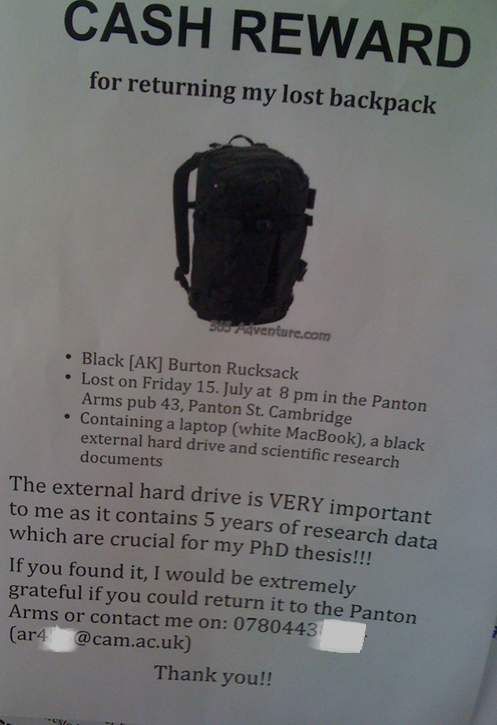
Remarque de Louis
Chaque membre du LPED dispose d'un espace d'entrepôt (300 Go) pour faire ses sauvegardes ou archiver ses données. Il devrait être privilégié comme espace d'entrepôt personnel et les nuages (AMU box; OSU Pytheas) devrait être alloués comme espace de partage (données mise à disposition ou données de programmes de recherche, etc.)
AMU Box - 60 Go
Accessible via l'ENT de l'AMU https://ent.univ-amu.fr/uPortal/f/Accueil/normal/render.uP#/
Nécessite d'avoir une adresse mail de l'AMU et de connaitre son mot de passe. Permet de déposer ou de récupérer des documents sur un serveur accessible via votre navigateur Internet.
Nuage OSU Pythéas (Nextcloud) 200 Go
Nécessite de connaitre son identifiant et son mot de passe OSU.
La documentation est ici : https://documentation.osupytheas.fr/?p=4373
Le service informatique propose un espace de stockage personnel « dans le nuage », sécurisé et sauvegardé, de 200 Go. Vos données seront ainsi accessibles depuis n’importe quel poste informatique / téléphone mobile connecté à Internet.
En installant le client de synchronisation sur votre poste de travail ou votre téléphone, votre espace de stockage devient accessible directement comme s’il s’agissait d’un répertoire qui se trouverait en local sur votre appareil (fonctionnement similaire à celui de « Dropbox »).
Possibilité de demander un espace supplémentaire pour un projet. Faire la demande par ticket sur https://assistance.osupytheas.fr/
Stockage des données (lecteurs réseau) 300 Go, davantage à la demande
Nécessite de connaitre son identifiant et son mot de passe OSU.
La documentation est ici : https://documentation.osupytheas.fr/?p=3902
⚠️ Les données stockées sur cet espace ne sont accessibles qu'à condition d'être connecté en filaire au LPED OU d'être connecté au Wifi de l'OSU (en cours d'installation) ou de se connecter via un VPN quand vous n'êtes pas au labo (voir : https://documentation.osupytheas.fr/?p=4373)
On vous conseille d'utiliser cet espace pour stocker des données que vous souhaitez archiver. Cet espace est plus sur qu'une copie sur un disque dur externe.
Possibilité de demander un espace supplémentaire pour un projet. Faire la demande par ticket sur https://assistance.osupytheas.fr/
En cas de problème avec les services de l'OSU, vous pouvez faire un ticket sur le portail dédié : https://assistance.osupytheas.fr/
Vous avez le plus souvent une réponse dans la journée. Un membre de l'équipe de l'OSU est sur site tous les mardis.
En cas de problème avec l'AMU, bon courage. Il faut faire un ticket via l'ENT : https://ent.univ-amu.fr/uPortal/f/Accueil/normal/render.uP#/
Scanner un document avec son téléphone portable
Scanner un document
Vous pouvez scanner un document depuis votre téléphone mobile, en utilisant l’outil gratuit Adobe Scan disponible pour Androïd et iOS : acrobat.adobe.com/fr/fr/mobile/scanner-app.
Adobe Scan vous permettra de récupérer un document sur votre téléphone et de vous l’envoyer par mail.
Vous pouvez scanner un document depuis votre téléphone mobile, en utilisant l’outil gratuit Adobe Scan disponible pour Androïd et iOS : acrobat.adobe.com/fr/fr/mobile/scanner-app.
Adobe Scan vous permettra de récupérer un document sur votre téléphone et de vous l’envoyer par mail.
Accéder à la presse nationale
Aller sur le site https://bu.univ-amu.fr/
Cliquer sur "Ressources électroniques de A à Z"
Cliquer sur le lettre E puis sur Europresse
Entrer vos login et mot de passe AMU
Vous pouvez effectuer vos recherche via la barre de recherche ou vous rendre directement sur un média en particulier dans l'onglet PDF.
Cliquer sur "Ressources électroniques de A à Z"
Cliquer sur le lettre E puis sur Europresse
Entrer vos login et mot de passe AMU
Vous pouvez effectuer vos recherche via la barre de recherche ou vous rendre directement sur un média en particulier dans l'onglet PDF.
Filmer son écran
Une solution consiste à utiliser VLC (VideoLan). C'est un programme de lecture de fichiers video genre "couteau suisse" en sources libres.
A téléchager ici : https://www.videolan.org/index.fr.html
- Pour enregistrer : menu fichier ->enregistrer/convertir->mode capture:bureau
- Débit d'image minimum à 20/s.
- Choix du format d'enregistrement (le mp4 h264 est plus léger que l'autre format mp4); l'endroit où l'entreposer et Run my hen
- Arrêt de l'enregistrement en bas à gauche sur VLC.
A téléchager ici : https://www.videolan.org/index.fr.html
- Pour enregistrer : menu fichier ->enregistrer/convertir->mode capture:bureau
- Débit d'image minimum à 20/s.
- Choix du format d'enregistrement (le mp4 h264 est plus léger que l'autre format mp4); l'endroit où l'entreposer et Run my hen
- Arrêt de l'enregistrement en bas à gauche sur VLC.
Enregistrer une conversation Whatsapp
Voir le lien suivant : https://www.apowersoft.fr/enregistrer-video-sur-whatsapp.html#_2
Enregistrer une vidéo sur Internet
Logiciel pour les vidéos issues de réseaux sociaux est 4K Video Downloader https://www.4kdownload.com/fr/ dispo pour mac et win. Gratuit si la vidéo est petite.
Pour les contenus type France 2 captvty https://captvty.fr/ Permet également d'enregistrer les prog TV en renseignant les url (cliquer en haut à gauche et coller le lien).
Pour les contenus type France 2 captvty https://captvty.fr/ Permet également d'enregistrer les prog TV en renseignant les url (cliquer en haut à gauche et coller le lien).
Retrouver des états antérieurs d'un site Web
Le site Wayback Machine permet de retrouver des états antérieurs d'un site Web (mais pas toujours possible) et permet également de sauvegarder des pages web à un instant T et prouve leur authenticité.
https://archive.org/web/
https://archive.org/web/